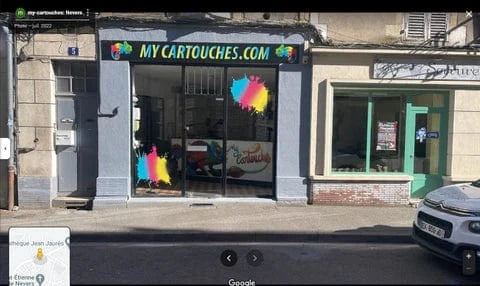Introduction
Vous vous trouvez confrontés à un problème avec votre imprimante HP. Que ce soit une Deskjet, Envy, Tank ou Smart, toutes les imprimantes peuvent connaître des problèmes techniques occasionnels. Mais ne vous inquiétez pas, c'est normal. Les imprimantes sont comme n'importe quel autre appareil électronique, elles ont parfois besoin d'un peu d'aide pour retrouver leur rythme de fonctionnement. Dans ce guide, nous vous montrons, étape par étape, comment réinitialiser facilement votre imprimante HP.
Comment commencer la réinitialisation de votre imprimante HP
Avant de se lancer dans la procédure de réinitialisation, il est nécessaire de comprendre l'origine du problème. Cela peut être lié à une mauvaise configuration, un problème de réseau ou un simple bug du système. Lorsque ces problèmes surviennent, la solution la plus simple et la plus efficace est souvent de réinitialiser votre imprimante.
Vérifiez d'abord les paramètres de l'imprimante
Pour commencer, essayez de vérifier les paramètres de votre imprimante. Accédez au panneau de commande de votre imprimante HP. Vous devriez y voir une variété de boutons et d'options. Cherchez l'option "Paramètres" ou "Configuration". Une fois que vous l'avez trouvée, appuyez dessus pour accéder aux différents paramètres de l'imprimante.
Comment réinitialiser votre imprimante HP
Une fois que vous avez accédé aux paramètres de l'imprimante, vous pouvez commencer la procédure de réinitialisation. Pour ce faire, cherchez l'option "Réinitialiser" ou "Restaurer les paramètres d'usine". Appuyez sur cette option pour lancer la réinitialisation.
Deux types de réinitialisations sont généralement disponibles : la réinitialisation partielle et la réinitialisation totale. La réinitialisation partielle est utile si vous rencontrez des problèmes mineurs, comme une mauvaise qualité d'impression. En revanche, la réinitialisation totale est nécessaire lorsque vous rencontrez des problèmes plus graves, comme des problèmes de connexion au réseau ou une incapacité totale à imprimer.
Utilisation de l'application HP Smart pour la réinitialisation
L'application HP Smart peut être une autre façon de réinitialiser votre imprimante HP. Elle est disponible à la fois pour les appareils iOS et Android. L'application offre une interface conviviale qui facilite le contrôle de votre imprimante directement depuis votre smartphone ou votre tablette.
Pour réinitialiser votre imprimante à l'aide de l'application HP Smart, ouvrez l'application et sélectionnez votre imprimante. Allez ensuite dans la section "Paramètres avancés" et choisissez l'option "Réinitialiser". L'application vous guidera alors à travers le processus de réinitialisation.
Que faire si la réinitialisation ne fonctionne pas ?
Si la réinitialisation ne résout pas votre problème, il peut être nécessaire de contacter le service client HP pour plus d'aide. Ils peuvent vous guider à travers d'autres options de dépannage ou vous aider à organiser une réparation ou un remplacement, si nécessaire.
Quoi qu'il en soit, gardez à l'esprit que la meilleure façon de prévenir les problèmes d'impression est de maintenir régulièrement votre imprimante. Cela comprend le nettoyage des têtes d'impression, la vérification des niveaux d'encre et la mise à jour des pilotes et du logiciel de l'imprimante.
Résolution des erreurs courantes lors de la réinitialisation
Il est possible que vous rencontriez certains problèmes au cours de la réinitialisation de votre imprimante HP. Par exemple, l'imprimante pourrait ne pas répondre lorsque vous appuyez sur le bouton de réinitialisation, ou l'écran tactile pourrait ne pas afficher les options de réinitialisation. Dans certains cas, en particulier avec les imprimantes jet d'encre HP, le processus de réinitialisation peut être un peu plus complexe.
Sur une imprimante Deskjet, pour effectuer la réinitialisation, vous devez maintenir le bouton d'alimentation enfoncé tout en appuyant trois fois sur le bouton "Annuler" et sept fois sur le bouton "Continuer". Cette suite d'actions permet de restaurer le mode d'usine de l'imprimante et de résoudre les problèmes qui pourraient perturber son fonctionnement.
Pour les imprimantes Smart Tank, la procédure peut être différente. Vous devrez peut-être maintenir le bouton d'alimentation enfoncé pendant trois secondes pour entrer en mode configuration. Une fois que vous avez accédé à ce mode, utilisez les boutons du panneau pour naviguer jusqu'à l'option de réinitialisation.
Réinitialiser les imprimantes HP à l'aide du logiciel de l'imprimante
Réaliser la réinitialisation de l'imprimante à l'aide du logiciel de l'imprimante est une autre option disponible pour vous. Le logiciel HP fournit une interface conviviale qui vous permet de contrôler les paramètres de l'imprimante depuis votre ordinateur. Pour accéder à ce logiciel, connectez votre imprimante à votre ordinateur et ouvrez le logiciel HP.
Une fois dans le logiciel, accédez aux paramètres de l'imprimante. Vous devriez voir une option pour réinitialiser l'imprimante. Notez que cette option peut se trouver sous différents noms, tels que "Restaurer les paramètres par défaut" ou "Réinitialiser les paramètres de l'imprimante". Une fois que vous avez trouvé cette option, cliquez dessus pour lancer la réinitialisation.
Entretien régulier de l'imprimante HP pour prévenir les problèmes
La meilleure façon de prévenir les problèmes techniques avec votre imprimante HP est de la maintenir régulièrement. Cela signifie non seulement garder l'imprimante propre, mais aussi vérifier régulièrement les niveaux d'encre et remplacer les cartouches d'encre lorsque cela est nécessaire.
De plus, il est également important de mettre à jour régulièrement le logiciel de votre imprimante. Les mises à jour contiennent souvent des correctifs pour les problèmes connus et peuvent améliorer les performances de votre imprimante.
Si vous utilisez un service d'encre, comme HP Instant Ink, assurez-vous que l'abonnement est actif et que l'imprimante est bien connectée à Internet. Cela permettra à l'imprimante de commander automatiquement de nouvelles cartouches d'encre lorsque le niveau d'encre devient trop bas.
Réinitialiser votre imprimante HP est une solution efficace pour résoudre la plupart des problèmes techniques que vous pouvez rencontrer. Que vous utilisiez les boutons du panneau de commande, le logiciel de l'imprimante, ou l'application HP Smart, les étapes pour réinitialiser l'imprimante sont généralement simples et faciles à suivre.
N'oubliez pas que l'entretien régulier de votre imprimante peut prévenir de nombreux problèmes et garantir un fonctionnement fluide et efficace. Que vous possédiez une imprimante Deskjet, Envy, Tank ou Smart, ces conseils devraient vous aider à maintenir votre imprimante en bon état de fonctionnement et à résoudre les problèmes lorsqu'ils surviennent.
FAQ
Comment réinitialiser facilement une imprimante HP ?
Afin de réinitialiser facilement votre imprimante HP, veuillez suivre les étapes suivantes :
- Débranchez l'imprimante du secteur.
- Attendez 30 secondes.
- Rebranchez l'imprimante et attendez quelques minutes pour que l'imprimante s'allume.
- Appuyez sur la touche "Retour à l'accueil" (Home) à plusieurs reprises jusqu'à ce que le message "Réinitialisation terminée" s'affiche.
- Votre imprimante est désormais réinitialisée.
Quels sont les avantages de la réinitialisation d'une imprimante HP ?
La réinitialisation d'une imprimante HP offre plusieurs avantages, notamment :
- Rétablir les paramètres d’impression par défaut.
- Supprimer tous les travaux enregistrés dans la file d’attente des travaux.
- Régler les problèmes liés à l’impression.
- Libérer de la mémoire et des ressources système.
Est-il nécessaire de redémarrer l’ordinateur après la réinitialisation ?
Non, il n’est pas nécessaire de redémarrer votre ordinateur après la réinitialisation de votre imprimante HP.
Quelle est la différence entre une réinitialisation et une restauration des paramètres par défaut ?
Une réinitialisation consiste à restaurer l'imprimante à ses paramètres usine initiaux, c’est-à-dire supprimer tous les travaux enregistrés dans la file d’attente des travaux et remettre les paramètres par défaut. Une restauration des paramètres par défaut permet quant à elle de restaurer uniquement les paramètres par défaut sans supprimer les travaux en file d’attente.
Quelle est la durée de vie moyenne d'une imprimante HP ?
La durée de vie moyenne d'une imprimante HP peut varier selon le modèle et le type. Les modèles jet d'encre ont généralement une durée de vie plus courte que les modèles laser. Cependant, avec un bon entretien et une utilisation raisonnable, une imprimante HP pourrait fonctionner pendant plusieurs années sans aucun problème.